 Note :
Note :
Authorize.Net offre deux types de comptes qui peuvent être utilisés comme modèle de paiement dans uStore : un compte marchand (réel et/ou actif) et un compte sandbox (développeur/test).
Il est recommandé d'utiliser un compte sandbox pour les tests jusqu'à ce que vous soyez prêt à passer au compte marchand et traiter les transactions en direct.
Votre compte marchand devra inclure l'option de passerelle de paiement permettant de se connecter à la plate-forme Authorize.Net. Pour obtenir des informations complémentaires, consultez http://authorize.net
Remarques:
· Authorize.net ne prend pas en charge les noms de domaine de premier niveau de plus de 6 caractères. Les noms de domaine de premier niveau sont les caractères qui suivent le dernier point dans le nom de domaine.
Par exemple : https://training.xmpie.sandbox ne fonctionnera pas, car « sandbox » contient plus de 6 caractères. Cependant, https://training.xmpie.store fonctionnera, car « store » contient moins de 6 caractères.
Cela est également vrai pour les noms de domaine plus courts, qui ne contiennent pas de nom de sous-domaine – https://xmpie.sandbox ne sera pas autorisé, mais https://xmpie.store le sera.
· L’option « Autoriser et mettre en attente aux fins de vérification » n’est pas prise en charge par uStore.
· Authorize.Net ne fonctionne pas correctement si le magasin n'a pas d'URL intuitive.
· Un compte Authroize.Net ne peut être utilisé que pour un seul système uStore. Si vous disposez de plusieurs systèmes, vous devez obtenir des comptes Authorize.Net distincts, un par système.
In this topic: Masquer
 Note :
Note :
· Ces instructions ont été rédigées en juillet 2020. Nous ferons tout notre possible pour qu’elles soient actualisées régulièrement. Si vous avez des questions, veuillez contacter l'assistance XMPie pour obtenir de l'aide.
· Authorize.net ne prend pas en charge les domaines comportant plus de 6 caractères après le « . »
Par exemple, https//:xmpie.training ne fonctionnera pas.
Les fonctions Bac à sable (sandbox) telles que l'environnement de production Authorize.Net. Cependant, aucun traitement de carte n'est effectué. Le sandbox simule uniquement les connexions aux réseaux de cartes, mais aucun paiement par carte réel n'est traité.
Inscrivez-vous à un compte sandbox pour tester le service et le traitement des commandes de test via uStore.
Pour créer un compte sandbox :
1. Allez sur https://developer.authorize.net/hello_world/sandbox.html
2. Complétez les champs du formulaire initial.
L'écran suivant s'affiche alors :
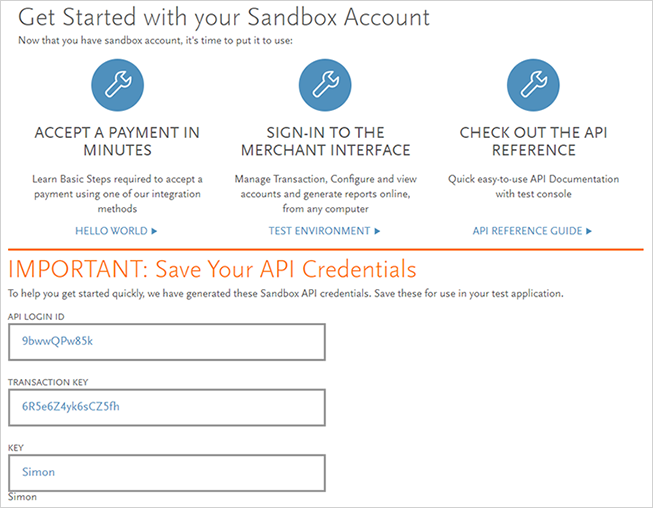
Notez que « Simon » n'est pas une clé de signature. Vous allez devoir en générer une ultérieurement.
Vous devriez également recevoir un e-mail. Utilisez le lien dans l'e-mail pour vous connecter à l'interface sandbox, si ce n'est déjà fait.
3. Cliquez sur l’onglet Compte, puis sélectionnez URL de réponse/reçu.
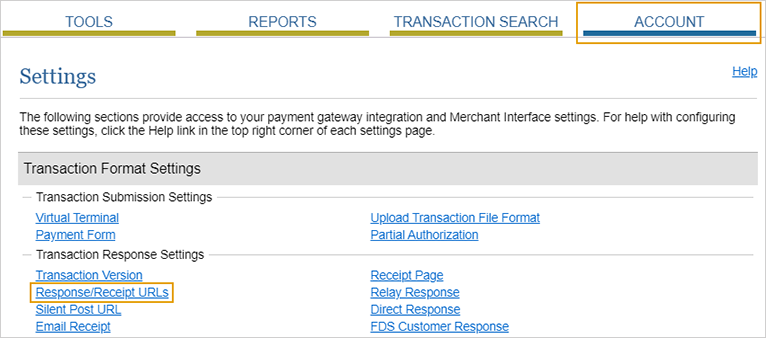
4. Sur la page URL de réponse/reçu, cliquez sur Modifier pour définir la valeur d’URL de l’URL de réception par défaut.
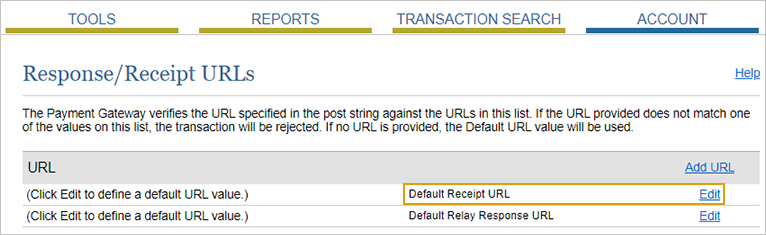
5. Sur l'écran suivant, saisissez l'URL générale utilisée dans le cadre de vos magasins et modifiez la méthode pour Publier.
Vous pouvez modifier le texte du lien, si vous le souhaitez. Assurez-vous de saisir HTTPS:// si vous utilisez un SSL avec votre ou votre(s) magasin(s).
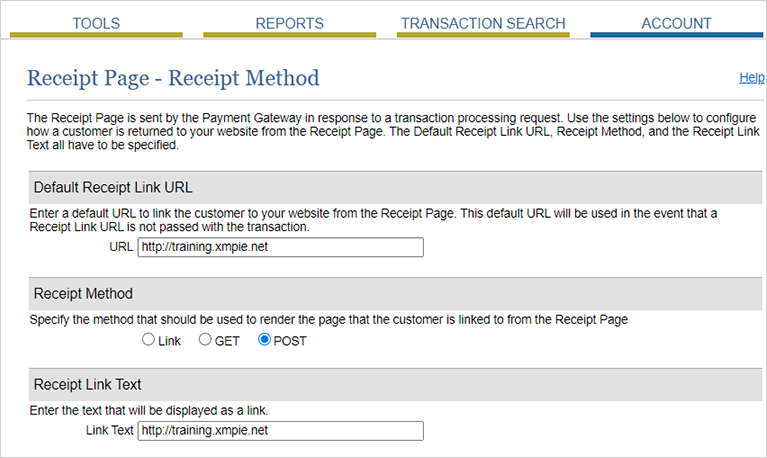
6. Cliquez sur l’onglet Compte et accédez de nouveau à la page URL de réponse/reçu pour définir l'URL de réponse du relais.
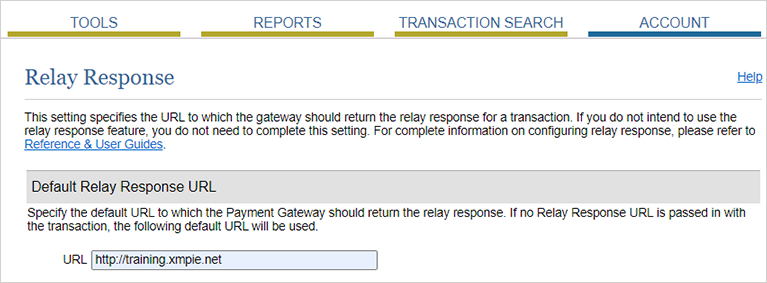
Si vous possédez plusieurs noms de domaine (c'est-à-dire plusieurs magasins avec des noms de domaine/sous-domaine différents), accédez à nouveau à la page URL de réponse/reçu et cliquez sur le lien Ajouter une URL.
Si vous utilisez les protocoles HTTPS://, nous vous conseillons de les utiliser dans le cadre de vos adresses principales (les deux premiers adresses).
Il n’est pas nécessaire d'ajouter les noms de dossier des URL intuitives, uniquement les noms de domaine.
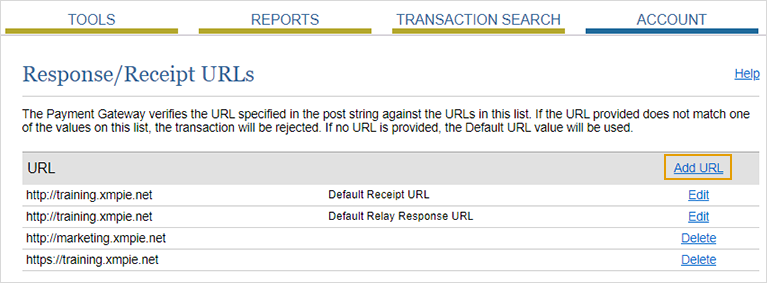
Cette image montre que https:// est utilisé comme URL ajoutée. Celle-ci a été ajoutée de façon à ce que, par la suite, lorsque le protocole SSL est ajouté, l’URL est prête à être testée.
7. Cliquez sur l’onglet Compte, puis sélectionnez Informations d'identification et clés API.
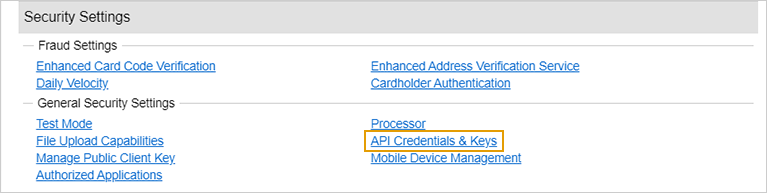
8. Sur l’écran Informations d'identification et clés API, sélectionnez Nouvelle clé de signature.
Vous pouvez désactiver l'ancienne clé.
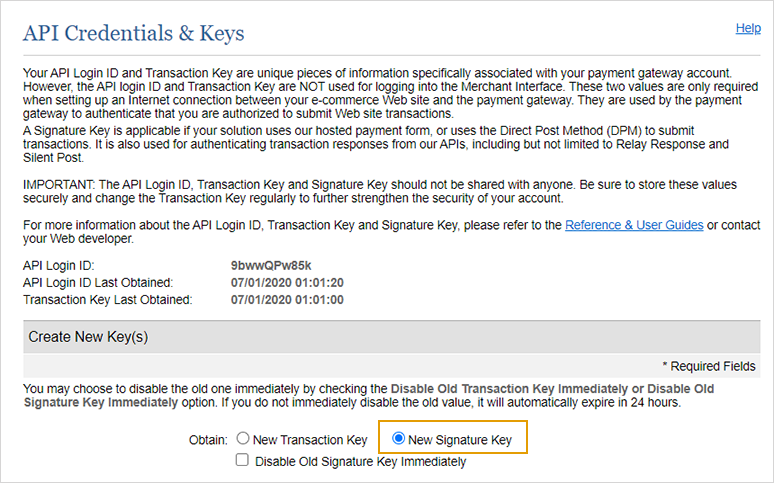
9. Il vous sera demandé de vérifier votre identité. Un code PIN sera envoyé sur votre e-mail. Bien que l’envoi de l’e-mail avec le code PIN soit immédiat, vous ne disposez que de 30 minutes pour exécuter cette étape.
10. Vous disposez désormais d’une nouvelle clé à utiliser. Copiez-la dans le presse-papiers.
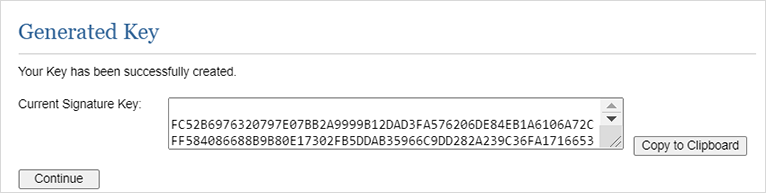
Votre compte sandbox est maintenant en mode Live (actif). Vous pouvez le voir si vous accédez à l’onglet Compte > Paramètres de sécurité > Mode Test.
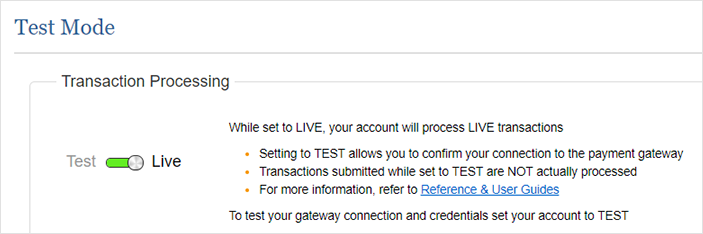
1. Dans la vue Outils, cliquez sur Paramétrage du modèle de paiement.
La liste Éditeur de modèle de paiement s’affiche.
2. Cliquez sur Nouveau pour créer un nouveau modèle de paiement (ou en modifier un existant).
La page Éditeur de modèle de paiement est affichée. Les champs affichés sur cette page varient selon la méthode de paiement choisie.
3. Complétez tous les champs, comme décrit dans le tableau ci-dessous.
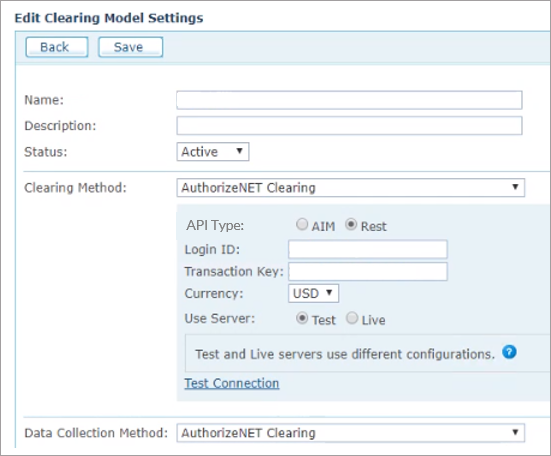
Field |
Description |
Nom |
Saisissez un libellé que les utilisateurs du magasin verront dans leur panier. Par exemple : Carte de crédit (Authorized.Net) |
Description |
(Facultatif) Entrez une description à afficher dans le back-office lors de la configuration d’un modèle de paiement du magasin. |
Statut |
Sélectionnez Actif pour rendre le modèle de paiement disponible pour les magasins. Désactivez ce paramètre pour masquer ce modèle. |
Méthode de paiement |
Sélectionnez Autorisation Authorize.Net. Vous serez invité à fournir des informations qui sont exclusives à la configuration de paiement Authorize.Net. |
Type API |
Sélectionnez le type d’API Rest. Si vous êtes déjà client-e, vous pouvez continuer à utiliser la méthode AIM. Cependant, veuillez prendre conscience que Authorize.Net considérera celle-ci comme obsolète dans un avenir proche. Il est par conséquent recommandé d’opter pour Rest. |
Identifiant de connexion |
ID de connexion API au compte Authorize.Net. Ces informations sont disponibles depuis l'interface Authorize.Net : sélectionnez Compte > Informations d'identification et clés API (dans Paramètres de sécurité > Paramètres de sécurité généraux). |
Clé de transaction |
Clé de transaction créée pour votre compte Authorize.Net. Ces informations vous ont été données lors de la configuration de votre compte. Si nécessaire, créez une nouvelle clé sur l'interface Authorize.Net. Accédez à Compte > Informations d'identification et clés API (dans Paramètres de sécurité > Paramètres de sécurité généraux), puis utilisez la section Créer une nouvelle clé. Notez que si vous utilisez cette touche sur d'autres systèmes, il vous faudra reconfigurer les systèmes en question. L'ancienne clé fonctionnera pendant 24 heures si vous ne la désactivez pas immédiatement. |
Clé de signature |
Clé de signature créée pour votre compte Authorize.Net. Si nécessaire, créez une nouvelle clé sur l'interface Authorize.Net. Accédez à Compte > Informations d'identification et clés API (dans Paramètres de sécurité > Paramètres de sécurité généraux), puis utilisez la section Créer une nouvelle clé. Notez que si vous utilisez cette touche sur d'autres systèmes, il vous faudra reconfigurer les systèmes en question. L'ancienne clé fonctionnera pendant 24 heures si vous ne la désactivez pas immédiatement. |
Devise |
Le modèle de paiement Authorize.Net n’accepte que les paiements en dollars américains. La devise principale (définie dans Configuration du magasin > Apparence > Localisation) du magasin via ce modèle de paiement doit être définie sur le dollar américain, sinon le paiement ne sera pas traité. (Voir Définition des paramètres de localisation) |
Utiliser serveur |
Sélectionnez l’option Live pour utiliser la passerelle de paiement du compte marchand Authorize.Net. (Le compte sera « Live [actif] » dans les paramètres du compte Authorize.Net, en mode Test.) Sélectionnez Test pour utiliser la passerelle de paiement du compte Sandbox Authorize.Net. (Le compte sera « Live [actif] » dans les paramètres du compte Authorize.Net, en mode Test.) |
Réponse du relais d’uStore |
Si cette option est sélectionnée, la page de reçu de carte de crédit s'affichera en fonction du paramètre du code HTML de page de relais. Cette page sera visible pour le client pendant le nombre de secondes défini dans le paramètre Redirection automatique, après quoi le client sera redirigé automatiquement vers le magasin. À tout moment, si vous souhaitez concevoir votre propre page de reçu, laissez l’option Réponse du relais d’uStore sélectionnée et modifiez le code HTML de page de relais en utilisant votre propre code. De même, modifiez le nombre de secondes avant la redirection, si vous le souhaitez. Si la case n'est pas cochée, la page de reçu de carte de crédit s'affiche en fonction des paramètres de votre compte Authorize.Net (Paramètres de format de transaction > Paramètres de réponse de transaction > Page de reçu) et le client, depuis cette page, ne sera pas automatiquement redirigé. Cette page affiche un bouton/lien (configuré dans les URL de réponse/reçu) sur lequel le client devra cliquer. Si le client clique sur le lien, le système l’invitera à confirmer s'il souhaite ou non quitter la page et revenir au magasin. |
HTML de page de relais |
Si la case à cocher Réponse du relais d'uStore est sélectionnée, vous pouvez utiliser le modèle de reçu HTML par défaut fourni ou modifier celui-ci en utilisant votre propre code HTML. |
Rediriger automatiquement vers le magasin après ... secondes |
Si la case à cocher Réponse du relais d'uStore est sélectionnée, vous pouvez définir le nombre de secondes avant que le client, de la page Relais, ne soit redirigé automatiquement. Par défaut, la page de relais reste affichée 10 secondes. |
Test de connexion |
Cliquez sur le lien Test de connexion pour vérifier que votre connexion avec votre compte Authorize.Net fonctionne. |
Méthode d’acquisition de données |
Le paramètre Paiement Authorize.Net par défaut ne doit pas être modifié. |
4. Cliquez sur Test de connexion, puis enregistrez ce nouveau modèle de paiement pour l'ajouter à votre/vos magasin(s).
5. Pour appliquer un modèle de paiement à un magasin, accédez à la page de configuration du magasin et ajoutez ce nouveau mode de paiement dans l’onglet Paiement.
Notez que si le moyen de paiement que vous venez de créer dans la liste n’apparaît pas, il est très probable que l’option Commande approuvée du magasin soit activée et que, par conséquent, les cartes de crédit ne peuvent pas être utilisées comme mode de paiement.
Si vous utilisez l’API Rest, saisissez l’URL du domaine externe par le biais de laquelle Authorize.Net communique avec uStore.
1. Allez à Outils > Paramétrage du système > Global Configurations (Configurations globales).
2. Localisez la clé UstoreDomainWebhookURL puis saisissez le nom de domaine.
L’URL doit contenir un protocole http ou https et une adresse IP ou un nom de domaine. Exemples : http://MonDomaine.com, https://192.168.0.1
Si le paiement dans Authorize.Net échoue, c'est peut-être parce que vous ne disposez pas du Webhook suivant dans votre compte Authorize.Net : https://<yourDomain>/uStore.CommonControls/Clearing/AuthorizeNETPaymentWebHook.aspx
Vous pouvez ajouter manuellement celui-ci à l'emplacement suivant : dans le site Authorize.Net, allez dans Compte > Paramètres > Paramètres de l'entreprise > Paramètres de notification > Webhooks.
Assurez-vous que le Webhook est actif et sélectionnez tous les événements.
Tableau des Plug-ins de paiement